매뉴얼
- Unity 사용자 매뉴얼(2018.2)
- Unity에서 작업 수행
- 시작하기
- 에셋 워크플로
- 메인 창
- 게임플레이 생성
- 에디터 기능
- 고급 개발
- 고급 에디터 토픽
- 라이선스 및 활성화
- 업그레이드 가이드
- 임포트
- 2D
- 그래픽스
- 그래픽스 개요
- 조명
- 카메라
- 머티리얼, 셰이더, 텍스처
- 동영상 개요
- 터레인 엔진
- 트리 에디터
- 파티클 시스템
- 포스트 프로세싱 개요
- 고급 렌더링 기능
- 절차적 메시 지오메트리
- 그래픽스 퍼포먼스 최적화
- 레이어
- 그래픽스 레퍼런스
- 그래픽스 작업 수행 방법
- 그래픽스 튜토리얼
- 스크립터블 렌더 파이프라인
- 그래픽스 개요
- 물리
- 스크립팅
- 스크립팅 개요
- 스크립트 생성 및 사용
- 변수와 인스펙터
- 컴포넌트를 사용하여 게임 오브젝트 제어
- 이벤트 함수
- 시간 및 프레임 속도 관리
- 게임 오브젝트 생성 및 제거
- 코루틴
- 네임스페이스
- 속성
- 이벤트 함수 실행 순서(Execution Order of Event Functions)
- 자동 메모리 관리 이해
- 플랫폼별 컴파일
- 특수 폴더와 스크립트 컴파일 순서
- 스크립트 컴파일 및 어셈블리 정의 파일(Script compilation and assembly definition files)
- .NET 프로파일 지원
- 추가 클래스 라이브러리 어셈블리 레퍼런스
- 안정적인 스크립팅 런타임: 알려진 한계
- 일반 함수
- 스크립팅 제약
- 스크립트 직렬화
- UnityEvent
- Null 레퍼런스 제외란 무엇입니까?
- 중요 클래스
- 벡터 쿡북
- 스크립팅 툴
- 이벤트 시스템
- C# 잡 시스템
- 스크립팅 개요
- 멀티플레이어 및 네트워킹
- 네트워킹 개요(Multiplayer Overview)
- 멀티플레이어 프로젝트 설정
- Network Manager 사용
- Network Manager HUD 사용
- LAN 모드의 Network Manager HUD
- 매치메이커 모드의 Network Manager HUD
- 싱글 플레이어 게임을 Unity 멀티플레이어 게임으로 전환
- 디버깅 정보(Debugging Information)
- 멀티플레이어 고수준 API
- 멀티플레이어 컴포넌트 레퍼런스
- 네트워크 애니메이터(Network Animator)
- 네트워크 검색(Network Discovery)
- 네트워크 ID(Network Identity)
- 네트워크 로비 매니저
- 네트워크 로비 플레이어(Network Lobby Player)
- 네트워크 관리자 HUD(Network Manager HUD)
- 네트워크 관리자(Network Manager)
- 네트워크 근접성 검사기(Network Proximity Checker)
- NetworkStartPosition
- 네트워크 트랜스폼(Network Transform)
- 네트워크 트랜스폼 자식(Network Transform Child)
- 네트워크 트랜스폼 비주얼라이저(Network Transform Visualizer)
- 멀티플레이어 클래스 레퍼런스
- UnityWebRequest
- 공통 작업: HLAPI 사용(Common operations: using the HLAPI)
- HTTP 서버에서 텍스트 또는 바이너리 데이터 가져오기(GET)(Retrieving text or binary data from an HTTP Server (GET))
- HTTP 서버에서 텍스처를 검색해서 가져오기(GET)(Retrieving a Texture from an HTTP Server (GET))
- HTTP 서버에서 에셋 번들 다운로드(GET)
- HTTP 서버로 양식 보내기(POST)(Sending a form to an HTTP server (POST))
- HTTP 서버에 원시 데이터 업로드(PUT)(Uploading raw data to an HTTP server (PUT))
- 고급 작업(Advanced operations): LLAPI 사용(Using the LLAPI)
- 공통 작업: HLAPI 사용(Common operations: using the HLAPI)
- 오디오
- 애니메이션
- 타임라인
- UI
- 내비게이션과 경로 탐색
- 내비게이션 개요
- 내비게이션 레퍼런스
- 내비게이션 작업 수행 방법
- Unity 서비스
- Unity 서비스를 위한 프로젝트 설정
- Unity 조직
- Unity 애즈
- Unity 애널리틱스
- Unity 클라우드 빌드
- Unity IAP
- Unity IAP 설정
- 크로스 플랫폼 가이드
- 스토어 가이드
- 스토어 구현
- IAP Promo
- Unity 콜라보레이트
- Unity 클라우드 다이어그노스틱
- Unity 통합
- 멀티플레이어 서비스
- XR
- 오픈 소스 저장소
- 에셋 스토어 퍼블리싱
- 플랫폼 특정
- 스탠드얼론
- macOS
- Apple TV
- WebGL
- iOS
- Android
- Windows
- Windows 일반
- 유니버설 Windows 플랫폼
- 시작
- 유니버설 Windows 플랫폼: 배포
- 유니버설 Windows 플랫폼: 프로파일러
- 유니버설 Windows 플랫폼: 커맨드 라인 인자(Universal Windows Platform: Command line arguments)
- 유니버설 Windows 플랫폼: 연관 실행
- AppCallbacks 클래스
- 유니버설 Windows 플랫폼: C# 스크립트의 WinRT API
- 유니버설 Windows 플랫폼 플레이어 설정(Universal Windows Platform Player Settings)
- 스크립팅 백엔드
- FAQ
- 유니버설 Windows 플랫폼: 예제
- 유니버설 Windows 플랫폼: 코드 스니핏
- 알려진 문제
- 웹 플레이어
- 모바일 개발자 체크리스트
- 실험 기능
- 레거시 항목
- 베스트 프랙티스 가이드
- 전문가 가이드
- Unity 2018.2의 새로운 기능
- 패키지 문서
- 용어집
- Unity 사용자 매뉴얼(2018.2)
- 플랫폼 특정
- 스탠드얼론
- 멀티 디스플레이
멀티 디스플레이
멀티 디스플레이로 최대 8개의 서로 다른 모니터에 대해 애플리케이션의 8가지 카메라 뷰를 표시할 수 있습니다. PC 게임, 아케이드 게임 기기와 공용 디스플레이의 단순 설치에 활용할 수 있습니다.
멀티 디스플레이는 스탠드얼론 모드에서만 실행되며 Windows, Mac OS X 및 Linux에서 지원됩니다.
프로젝트에서 멀티 디스플레이 미리보기
여러 모니터에서 디스플레이를 보려면:
인스펙터(Inspector)를 사용하여 각 카메라(Camera)를 특정 모니터에 표시하도록 설정합니다. 타겟 디스플레이(Target Display) 옵션에서 1–8개의 디스플레이 모니터를 지정할 수 있습니다.
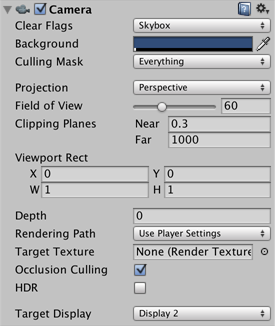
그런 다음 뷰의 왼쪽 상단에 있는 디스플레이(Display) 드롭다운 메뉴를 사용하여 게임 뷰에서 각 디스플레이를 미리 볼 수 있습니다(그림 2 참조).
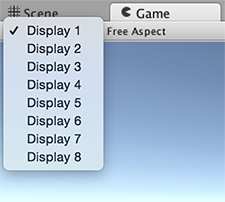
멀티 디스플레이 활성화
디폴트 디스플레이는 모니터가 하나이므로 애플리케이션을 실행할 때 Display.Activate 스크립트를 통해 추가 디스플레이를 명시적으로 활성화해야 합니다. 활성화된 이후에는 비활성화할 수 없습니다.
새 씬을 만들 때가 추가 디스플레이를 활성화하기에 가장 적합한 시간입니다. 가장 좋은 방법은 디폴트 카메라에 스크립트 컴포넌트를 연결합니다. 시작하는 동안 한 번만 __Display.Activate__를 호출해야 합니다. 이렇게 하면 작은 초기 씬을 만들어 테스트하는 데 유용합니다.
스크립트 예제
using UnityEngine;
using System.Collections;
public class DisplayScript : MonoBehaviour
{
// Use this for initialization
void Start()
{
Debug.Log("displays connected: " + Display.displays.Length);
// Display.displays[0] is the primary, default display and is always ON.
// Check if additional displays are available and activate each.
if (Display.displays.Length > 1)
Display.displays[1].Activate();
if (Display.displays.Length > 2)
Display.displays[2].Activate();
...
}
// Update is called once per frame
void Update()
{
}
}
API 지원
다음과 같은 UnityEngine.Display API 함수가 지원됩니다.
public void Activate()
현재 모니터의 너비와 높이에 특정 디스플레이를 활성화합니다. 호출은 새 씬을 시작할 때 한 번만 실행해야 합니다. 새 씬의 카메라 또는 더미 __게임 오브젝트__에 연결된 사용자 스크립트에서 호출할 수 있습니다.
public void Activate(int width, int height, int refreshRate)
Windows만 해당: 커스텀 모니터 너비와 높이에 특정 디스플레이를 활성화합니다.
모니터 디스플레이 포지션 제어
기본적으로 사용자의 컴퓨터는 X, Y 가상 데스크톱에 기반하여 디스플레이 모니터의 상대적 포지션을 정렬합니다. 이를 오버라이드해서 애플리케이션이 정렬 없이 디스플레이하게 만들려면 애플리케이션을 커맨드 라인에서 시작하고 커맨드 라인 플래그를 활용합니다.
-multidisplay